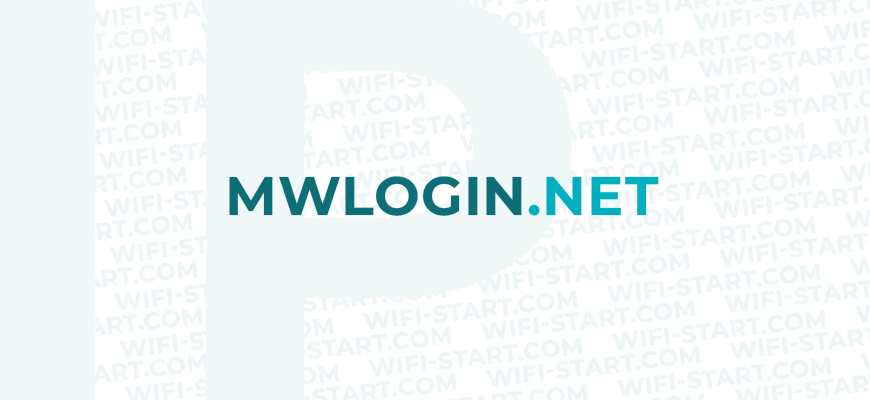- Как сбросить настройки роутера Mercusys до заводских?
- Сброс роутера Mercusys с помощью кнопки
- Сброс через веб-интерфейс
- Как узнать или изменить пароль беспроводной сети на Wi-Fi роутере MERCUSYS серии N (для MW305R/MW325R?
- MWLogin.net — вход и настройка роутера Mercusys
- Основной вход на MWLogin.net
- Вход в личный кабинет
- Настройка роутера Mercusys через MWLogin.net
- Вход и настройка через мобильное устройство
- Решение возможных проблем
- Как найти или изменить имя и пароль беспроводной сети на Wi-Fi роутерах MERCUSYS?
Как сбросить настройки роутера Mercusys до заводских?
Просматривал сегодня категорию с инструкциями для роутеров Mercusys и понял, что нет инструкции по сбросу настроек. Решил исправить эту ситуацию и показать, как восстановить заводские настройки на роутере Mercusys. Данное руководство подойдет для всех моделей маршрутизаторов этого производителя: AC1200G, AC12, MW301R, MW325R, AC12G, MW305R_V2, MW306R и т. д.
Как и в случае с другими роутерами, на Mercusys есть как минимум два способа сделать Resert:
- С помощью кнопки Resert на корпусе маршрутизатора.
- Через панель управления (веб-интерфейс) . Там есть раздел, в котором можно восстановить все настройки по умолчанию, сделав сброс нажатием на одну кнопку.
Я обычно использую кнопку на корпусе. Да и сброс очень часто делают в том случае, когда забыли пароль от входа в настройки роутера. В таком случае вариант остается только один — аппаратная кнопка. Рассмотрим этот способ в первую очередь.
Сброс роутера Mercusys с помощью кнопки
- Если роутер выключен — включите его. Подождите минуту пока он загрузится.
- Найдите на корпусе кнопку, которая подписана Reset. Может быть Reset/WPS. В зависимости от модели, кнопка может быть обычная, или утопленная в корпус (в таком случае ее нужно нажимать чем-то острым) . Зажмите кнопку и держите ее 10-15 секунд.
В инструкции написано, что отпускать можно когда вы заметите явное изменение в работе индикаторов (или индикатора, на некоторых моделях он один) . - Роутер будет перезагружен, а настройки сброшены до заводских. Он будет как новый, как будто только что с магазина. Пароль так же будет сброшен.
Сброс через веб-интерфейс
Если у вас есть доступ к настройка роутера, вы знаете пароль, то ресетнуть его можно через панель управления.
- Зайдите в настройки своего роутера Mercusys. Здесь вам может пригодиться подробная инструкция: как зайти в настройки роутера Mercusys.
- Перейдите в раздел «Дополнительные настройки» — «Система» — «Резервная копия и восстановление».
- Нажмите на кнопку «Сброс настроек», прочитайте предупреждение и нажмите на кнопку «Восстановить».
Ждем когда закончится процесс восстановления заводских параметров и перезагрузка роутера.
После этого, возможно, понадобится выполнить повторную настройку маршрутизатора. Можете использовать мою инструкцию на примере Mercusys MW301R, или Mercusys AC12.
Как узнать или изменить пароль беспроводной сети на Wi-Fi роутере MERCUSYS серии N (для MW305R/MW325R?
Примечание: Чтобы найти пароль, необходим компьютер, подключённый к порту LAN роутера.
Войдите в веб-утилиту управления Wi-Fi роутером MERCUSYS. Если вы не знаете, как это сделать, нажмите Как войти в веб-интерфейс Wi-Fi роутера MERCUSYS серии N.
В разделе Базовая настройка перейдите на страницу Беспроводной режим и узнайте созданный пароль беспроводной сети в поле Пароль. Для изменения пароля в поле Пароль удалите старый пароль, а затем введите новый пароль и нажмите кнопку Сохранить.
Для получения подробной информации о каждой функции и настройке оборудования перейдите на страницу Поддержка для загрузки руководства пользователя к Вашей модели устройства.
© 2023 MERCUSYS Technologies Co., Ltd. Все права защищены.
Мы используем файлы cookie для улучшения пользовательского опыта, персонализации контента и рекламы, а также для анализа использования нашего сайта (подробная информация).
Мы используем файлы cookie для улучшения пользовательского опыта, персонализации контента и рекламы, а также для анализа использования нашего сайта (подробная информация).
These cookies are necessary for the website to function and cannot be deactivated in your systems.
JSESSIONID, mercusys_privacy_base, mercusys_privacy_marketing, mercusys_popup-right-bottom
Analysis and Marketing Cookies
Analysis cookies enable us to analyze your activities on our website in order to improve and adapt the functionality of our website.
The marketing cookies can be set through our website by our advertising partners in order to create a profile of your interests and to show you relevant advertisements on other websites.
Google Analytics & Google Tag Manager & Google Optimize
_gid, _gat, _gat_global, _ga, _gaexp
cebs, _ce.s, _CEFT, _gid, cean, _fbp, ceac, _drip_client_9574608, cean_asoc
MWLogin.net — вход и настройка роутера Mercusys
MWLogin.net является веб-порталом, предоставляющим доступ к личному кабинету и настройкам вашего роутера Mercusys. В данной статье мы разберемся с основными аспектами работы с этим сайтом, а также пройдемся по инструкциям по настройке роутера через данную платформу.
Основной вход на MWLogin.net
Для того чтобы получить доступ к личному кабинету, необходимо ввести в адресной строке вашего браузера следующий адрес: http://mwlogin.net или https://mwlogin.net. Оба варианта перенаправят вас на страницу входа.
Вход в личный кабинет
На странице входа в личный кабинет MWLogin вы увидите поля для ввода имени пользователя и пароля. В большинстве случаев имя пользователя по умолчанию – это «admin», а пароль также «admin» или «password». Если данные были изменены ранее, введите свои уникальные учетные данные.
Настройка роутера Mercusys через MWLogin.net
- Общие настройки: После успешного входа в личный кабинет роутера, вам будут доступны различные настройки. Начните с проверки общих настроек, таких как имя сети (SSID), пароль и канал передачи данных.
- Настройка роутера с помощью IP-адреса 192.168.1.1: Другой способ получить доступ к настройкам роутера — ввести IP-адрес 192.168.1.1 в адресную строку браузера. Этот адрес также приведет вас к странице входа на mwlogin.net.
- Создание пароля: Если вы хотите изменить пароль доступа к личному кабинету роутера, перейдите в раздел «Система» или «Администрирование» и выберите пункт «Изменить пароль». Задайте новый пароль и сохраните изменения.
Вход и настройка через мобильное устройство
- Вход с телефона: Для доступа к личному кабинету через мобильное устройство, подключитесь к Wi-Fi сети вашего роутера и введите адрес mwlogin.net в браузере вашего смартфона.
- Создание пароля с телефона: Чтобы создать или изменить пароль через мобильное устройство, выполните те же шаги, что и на компьютере. Войдите в личный кабинет, перейдите в раздел «Система» или «Администрирование» и выберите пункт «Изменить пароль«. Задайте новый пароль и сохраните изменения.
- Настройка роутера через телефон: Для настройки роутера с помощью мобильного устройства, войдите в личный кабинет на mwlogin.net и следуйте инструкциям, аналогичным настройке с компьютера. Обратите внимание на то, что некоторые опции могут отображаться несколько иначе из-за разницы в размере экрана.
Решение возможных проблем
- Не могу зайти на mwlogin.net: Если вы столкнулись с проблемой входа на сайт, убедитесь, что ваше устройство подключено к сети роутера Mercusys. Если проблема не решается, попробуйте сбросить настройки роутера к заводским значениям, нажав и удерживая кнопку «Reset» на задней панели роутера на протяжении 10 секунд.
- Забыл пароль от личного кабинета: Если вы забыли пароль от личного кабинета, вам придется сбросить настройки роутера к заводским значениям, как указано выше. После сброса используйте данные по умолчанию для входа (обычно «admin» и «admin» или «password»).
Как найти или изменить имя и пароль беспроводной сети на Wi-Fi роутерах MERCUSYS?
1. Войдите в веб-утилиту управления роутера. Если вы не знаете, как это сделать, пожалуйста, нажмите сюда:
2. Выберите Беспроводной режим, где Вы можете изменить SSID (имя беспроводной сети) и пароль на этой странице.
Важно!
Для обеспечения безопасности задайте пароль для беспроводной сети. Пароль должен быть не менее 8 знаков (английские буквы/цифры)
Для получения подробной информации о каждой функции и настройке оборудования перейдите на страницу Поддержка для загрузки руководства пользователя к Вашей модели устройства.
© 2023 MERCUSYS Technologies Co., Ltd. Все права защищены.
Мы используем файлы cookie для улучшения пользовательского опыта, персонализации контента и рекламы, а также для анализа использования нашего сайта (подробная информация).
Мы используем файлы cookie для улучшения пользовательского опыта, персонализации контента и рекламы, а также для анализа использования нашего сайта (подробная информация).
These cookies are necessary for the website to function and cannot be deactivated in your systems.
JSESSIONID, mercusys_privacy_base, mercusys_privacy_marketing, mercusys_popup-right-bottom
Analysis and Marketing Cookies
Analysis cookies enable us to analyze your activities on our website in order to improve and adapt the functionality of our website.
The marketing cookies can be set through our website by our advertising partners in order to create a profile of your interests and to show you relevant advertisements on other websites.
Google Analytics & Google Tag Manager & Google Optimize
_gid, _gat, _gat_global, _ga, _gaexp
cebs, _ce.s, _CEFT, _gid, cean, _fbp, ceac, _drip_client_9574608, cean_asoc